普段は Ubuntu10.04 LTS Lucid を使用しています。
サーバーには、Debian lenny 5 が入っていたのですが、
Pythonのバージョンは違うし、いろいろ面倒になってきたので
Ubuntuで統一してみることにしました。
vncで遊ぶために、fluxboxもついでに入れときます。
有線LANに接続しておく¶
ねんのため。
インストール¶
- CDを入れて起動する
- F8キーでBIOSの設定を変更して、CDから起動する
- 言語選択画面がでるので、日本語を選択
- メッセージが日本語に変更される
「~ubuntuサーバーをインストール」 を選択
- キーボードの種類を選択
- 「Generic 105-key(Intel) PC」にした
- Detect keyboard layout? – いいえを選択
- キーボードの言語を選ぶ
- 「Japan」を選択
- 次も「Japan」を選択
- kana とか Macintosh とかを選べる
- しばし待つ
- ネットワークの自動設定
- ホスト名を入力
- 「UbuntuServer」とか適当につける
- ディスクのパーティショニング
- 「手動」を選択
- ubuntuを入れるパーティションを選択する
- パーティションをex4にする起動フラグはオフで
- システムルート「/」を選択
しばらく待ちます
ユーザー名を入力
アカウントのユーザー名を入力
パスワードを入力
- ホームディレクトリの暗号化
- はいを選択
- ソフトウェアの選択とインストール
- 自動的にアップデートしないを選択
- ソフトウェアの選択
- LAMP server
- OpenSSH server
- マスターブートレコードにgrubをインストールするか?
- はいを選択
- インストール完了
- CDを取り出す
問題なく起動することができた。
wireless lan 環境の設定¶
WHR-G54Sのデバイスを認識させるためにb43-fwcutterをインストール
$ sudo aptitude install b43-fwcutter
もしかしたら、これは必要なかったかもしれないけど、Debianの時に設定していたので
ねんのため。
interfacesに設定を書き込む¶
auto wlan0
iface wlan0 inet static
wireless-essid xxxxxxxxxxxxxx
wireless-key s:xxxxxxxxxxxxxx
address 192.168.11.3
netmask 255.255.255.0
gateway 192.168.11.1
とりあえず、再起動させてみる
……
うまく認識しているみたいだ。
sshの設定¶
Ubuntuでsshdの設定をしてリモートから接続できるようにする
http://d.hatena.ne.jp/Fiore/20080228/1204174833
↑のブログを参考にさせていただきました。
日本語ppaの追加¶
$ wget -q https://www.ubuntulinux.jp/ubuntu-ja-archive-keyring.gpg -O- | sudo apt-key add -
$ wget -q https://www.ubuntulinux.jp/ubuntu-jp-ppa-keyring.gpg -O- | sudo apt-key add -
$ sudo wget https://www.ubuntulinux.jp/sources.list.d/lucid.list -O /etc/apt/sources.list.d/ubuntu-ja.list
$ sudo apt-get update
bashからzshへ¶
個人的な好みです。
$ sudo aptitude install zsh
scp でバックアップしていた設定ファイルを移して
.bashrc に
if [ -f /bin/zsh ]; then
exec /bin/zsh
fi
を書いて終了。
fluxboxをインストール¶
$ sudo aptitude install fluxbox fluxconf
$ sudo aptitude install vnc-server
かなりインストールされるけど、大丈夫だろうか、、、
vncのパスワードを設定
$ vncpasswd
Password: パスワードを入力します
Verify: もう一度
Password too long - only the first 8 characters will be used
そうだった、パスワードは8文字までだった。
.vncに設定ファイルを送る¶
xstartupは下みたいな感じで。
#!/bin/sh
# Uncomment the following two lines for normal desktop:
# unset SESSION_MANAGER
# exec /etc/X11/xinit/xinitrc
[ -x /etc/vnc/xstartup ] && exec /etc/vnc/xstartup
[ -r $HOME/.Xresources ] && xrdb $HOME/.Xresources
xsetroot -solid grey
vncconfig -iconic &
x-terminal-emulator -geometry 80x24+10+10 -ls -title "$VNCDESKTOP Desktop" &
x-window-manager &
fluxbox &
再起動しておこう。
$ sudo reboot
vncserverの起動¶
$ vncserver :1
xauth: creating new authority file /home/user/.Xauthority
New 'UbuntuServer:1 (user)' desktop is UbuntuServer:1
Starting applications specified in /home/user/.vnc/xstartup
Log file is /home/user/.vnc/UbuntuServer:1.log
vncでサーバーに接続してみる¶
ホスト側のubuntuからリモートデスクトップビューワーを使って接続してみる
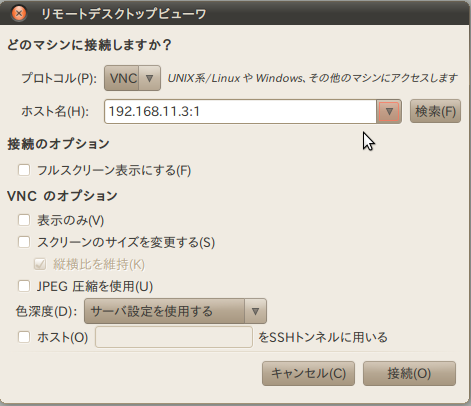
あぁ、、
盛大に文字化けするなぁ。
日本語フォントをいれてなかったorz
$ sudo aptitude install ttf-vlgothic ttf-umefont ttf-takao ttf-ipafont ttf-ipamonafont ttf-sazanami-mincho
これだけ入れとけば大丈夫だろう。
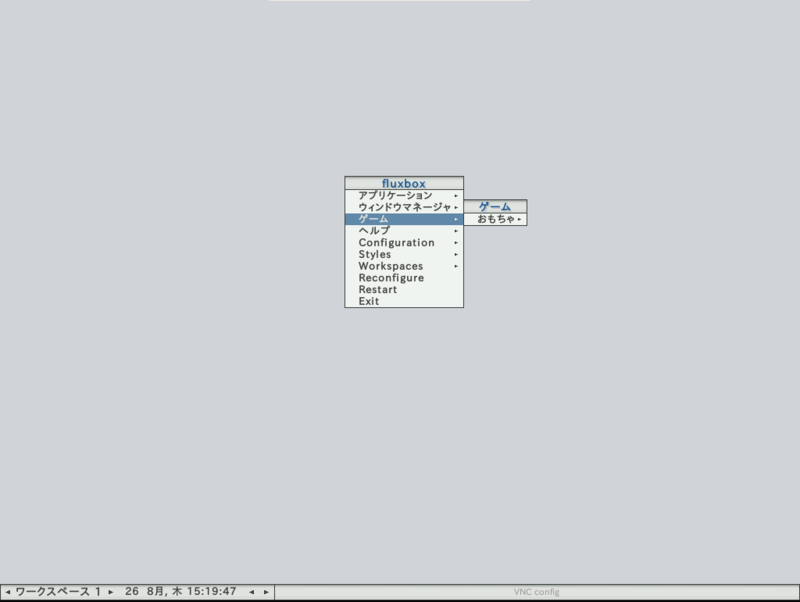
やっとできました!
^ total used free shared buffers cached
Mem: 228 127 101 0 11 65
-/+ buffers/cache: 50 178メモリは127MB使用しているみたいです。
| Release: | 1.0 |
|---|---|
| Date: | August 30, 2010 |
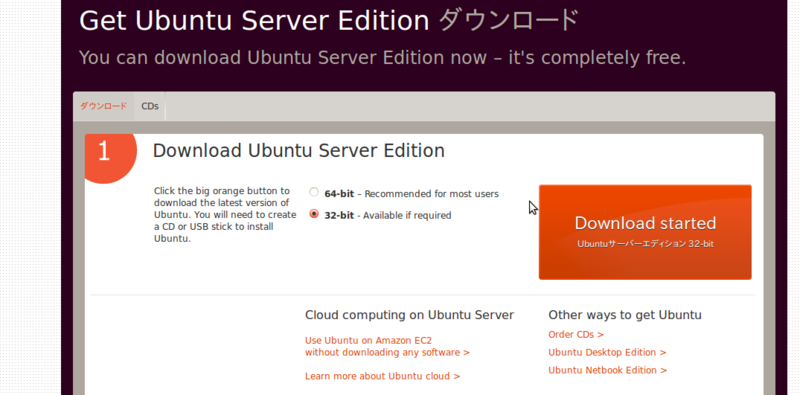
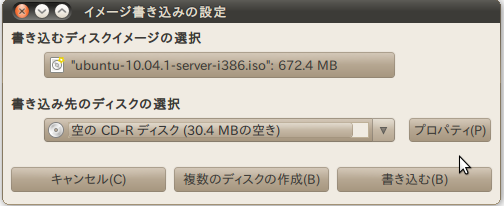
0 件のコメント:
コメントを投稿